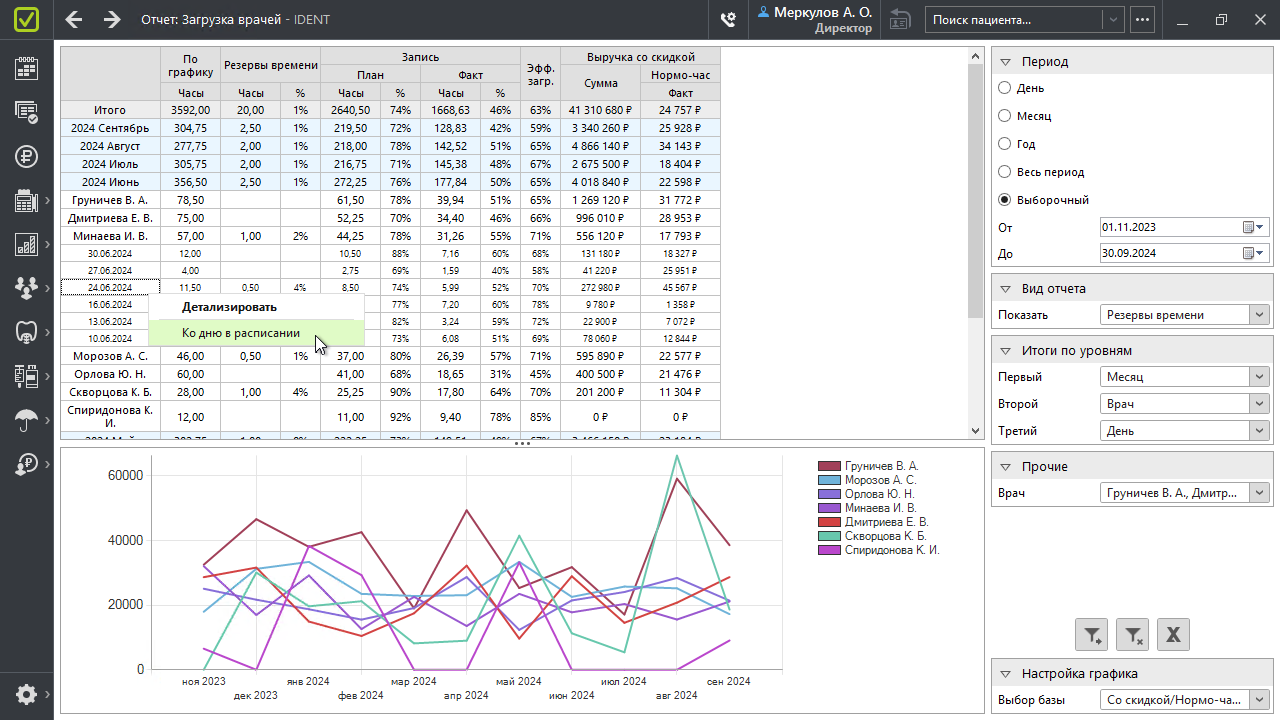Для любой клиники важно проводить корректный анализ эффективности и рентабельности работы врачей. Делать это вручную — трудоемкая задача, учитывая, что у каждого направления деятельности клиники своя специфика. На помощь приходит отчет «Загрузка врачей», показывающий, эффективно ли составляется расписание, насколько полезен каждый врач для клиники, какой врач приносит самый большой доход. Чтобы приступить к анализу всех этих моментов, нажмите «Отчеты» → «Загрузка врачей».
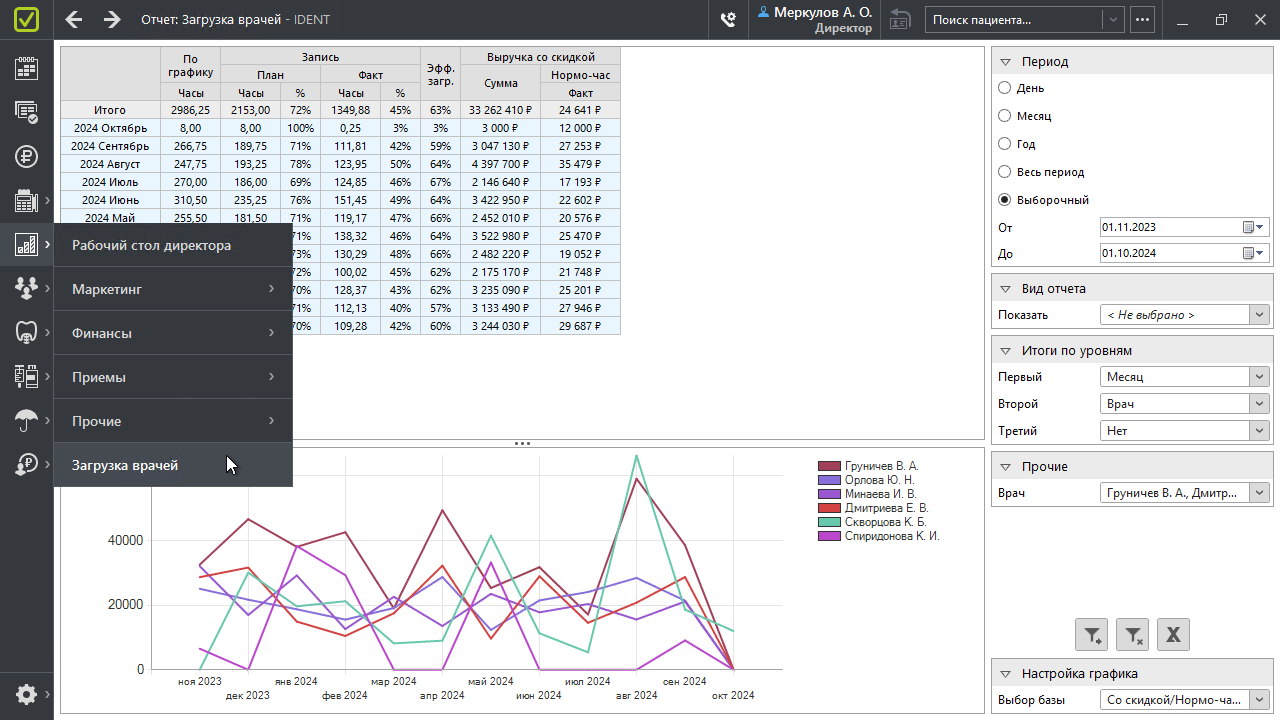
Понять, эффективно ли составляется расписание
Для начала рассмотрим, насколько эффективно администраторы составляют расписание, и насколько в целом занят каждый из врачей по плану. Для этого:
- Выберите необходимый период в фильтре «Интервал».
- На первом уровне отображения итогов поставьте «Врач», на втором — «Нет».
- Нажмите «Применить фильтр».
Сравните запись по графику и по плану. Если вы видите, что у врача остаются нераспланированными большие промежутки рабочего времени, а у другого врача аналогичной специальности идет полная загрузка, возможно, стоит поговорить с администраторами о более равномерном распределении пациентов. А если вы видите, что все хирурги постоянно имеют полную загрузку, возможно, стоит подумать о том, чтобы открыть еще одно кресло хирурга или хирургический кабинет.
Здесь же вы можете увидеть, использует ли врач полностью отведенное ему на приемы время — сравните запись по плану и по факту. Возможно, нужно отводить меньше времени на приемы конкретного врача, чтобы у него не было огромных «окон» между пациентами.
❗ При наведении курсора на заголовок любого столбца «%» появится подсказка о том, как считается этот процент.
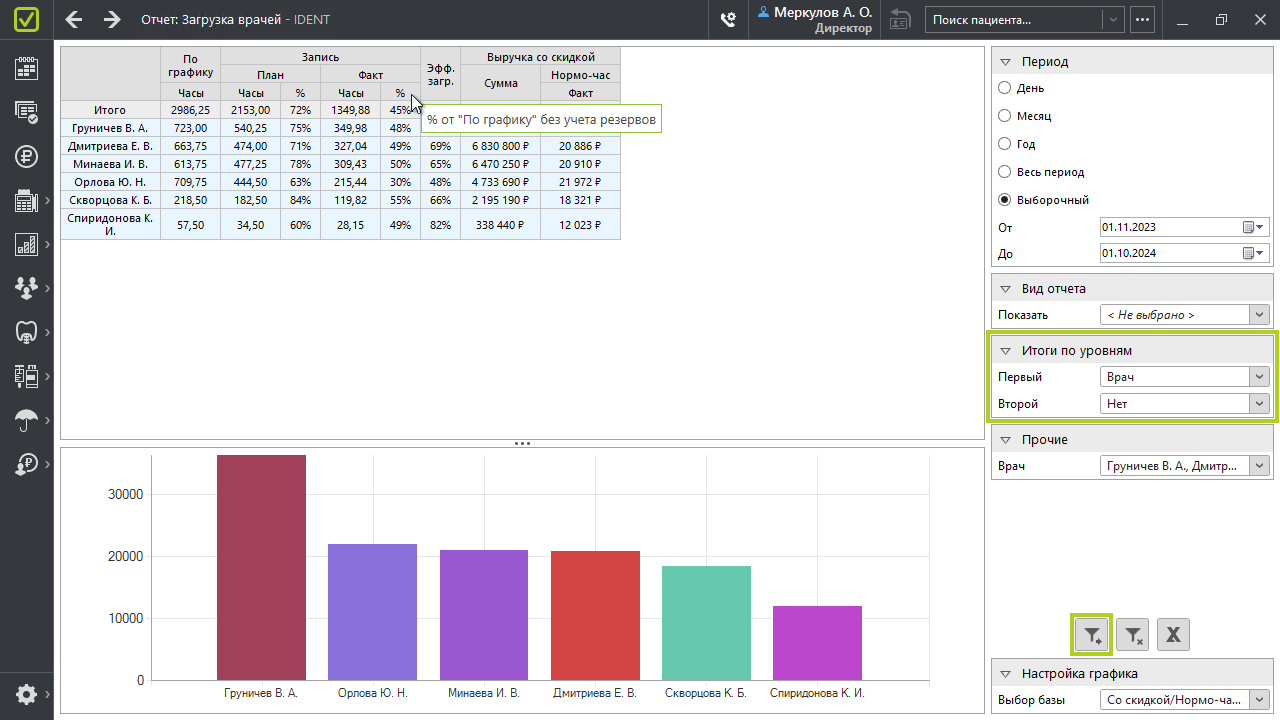
При выборе базы для отображения графика «Запись факт (%)» вы увидите процент фактической загрузки каждого врача.
Чтобы подробнее изучить причины низкой загрузки врача, разверните строку двойным щелчком (или правой кнопкой мыши → «Детализировать»). Вы можете перейти в расписание, нажав правой кнопкой мыши по строке с приемом → «К приему в расписании».
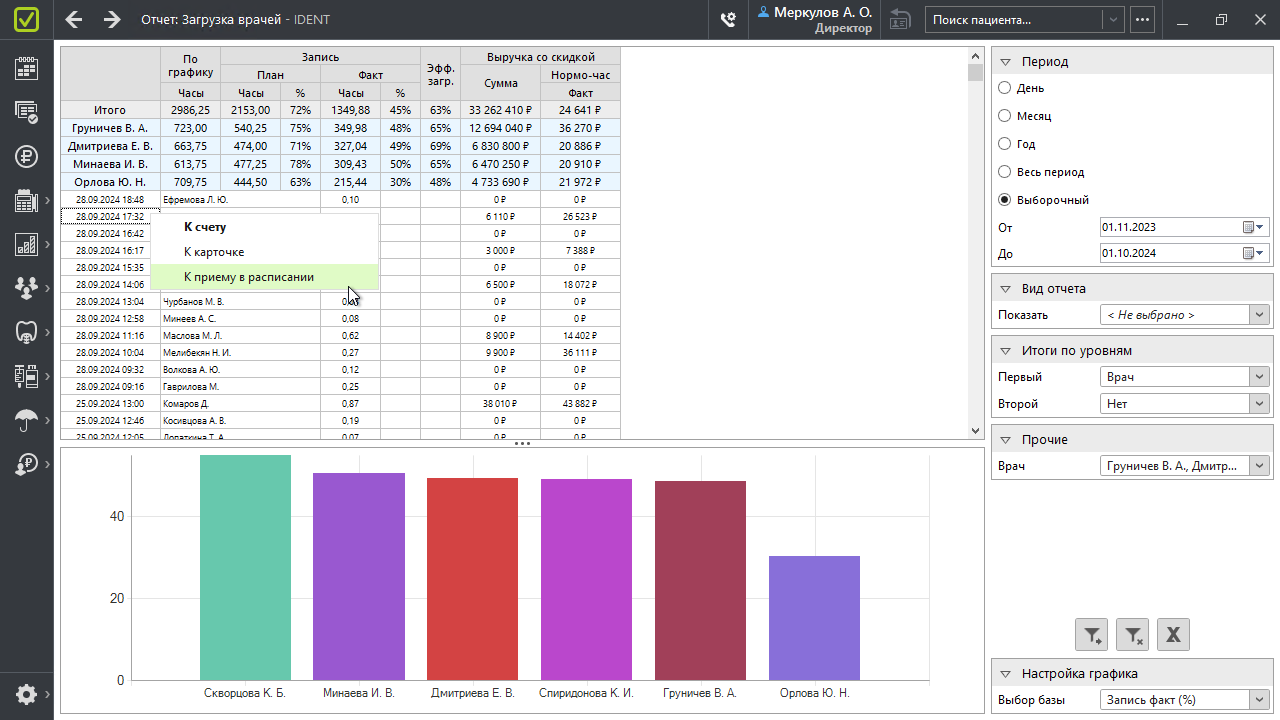
Кроме кнопки «Применить фильтр» —  , во всех отчетах также есть кнопка «Очистить фильтр», которая служит для сбрасывания выбранных вами параметров, —
, во всех отчетах также есть кнопка «Очистить фильтр», которая служит для сбрасывания выбранных вами параметров, —  , и кнопка для выгрузки отчета в Excel —
, и кнопка для выгрузки отчета в Excel —  .
.
Видеть, сколько денег приносит врач за час своей работы
Важно иметь возможность комплексно сравнивать врачей, чтобы понять, кому выгоднее выделять больше рабочего времени или предложить смену, если у вас освободилось время в расписании.
- Выберите временной интервал.
- «Вид отчета» — показать «Нормо-час (График, План)».
- На первом уровне отображения итогов поставьте «Врач», на втором — «Нет».
- Примените фильтр.
Обратите внимание на данные по выручке в последних столбцах таблицы.
Нормо-час — это сумма выручки, которую принес врач за час своей работы. Это более показательный критерий оценки эффективности сотрудников, чем средний чек. Существует три базы для расчета нормо-часа: от запланированного графика работы врача (на него не влияет нагрузка), от планируемой загрузки (на сколько часов у врача были записаны пациенты) и от фактической загрузки (сколько в реальности врач тратит времени на приемы) — столбцы «График», «План» и «Факт».
На графике под таблицей наглядно показано соотношение нормо-часов разных врачей.
Очень сложно принять решение об эффективности работы врача только по одному критерию — кто-то хорошо загружен по графику, но фактически не очень эффективен, и много времени кресло простаивает, а кто-то, наоборот, имеет не очень много смен, но все отрабатывает максимально эффективно. Поэтому все три фактора («График», «План» и «Факт») важно рассматривать в комплексе и смотреть нормо-час по различным базам.

Видеть долю маржинального дохода
Данных о нормо-часах по графику, плану и факту может быть недостаточно, чтобы принять решение об эффективности работы врача. Важна не столько выручка, сколько прибыль.
Некоторые затраты клиники меняются в зависимости от оказанных услуг. Наибольшая часть таких переменных затрат идет на зарплату сотрудникам, стоматологические материалы и услуги лабораторий. Постоянные затраты распределяются равномерно, и их можно не принимать во внимание при анализе эффективности врачей. А переменные затраты зависят от направления деятельности врача, и их логично учитывать.
Выручка − Переменные затраты = Маржинальный доход
В отчете «Загрузка врачей» вы увидите долю затрат в выручке и нормо-часы по маржинальному доходу. Для этого нужно работать с модулями «Заработная плата», «Материалы», «Лаборатория». Понимание, насколько полезен тот или иной врач для клиники, может измениться.
- Выберите период (1).
- «Вид отчета» — показать не только «Нормо-час (График, План)», но и «Маржинальный доход» (2).
- На первом уровне отображения итогов поставьте «Врач» (3), на втором — «Нет».
- Нажмите «Применить фильтр» (4).
Откроются столбцы с переменными затратами, отображающимися в процентах: «Заработная плата» («ЗП»), «Материалы» («Мат.»), «Лаборатория» («Лаб.»), «Итог» (все переменные затраты по врачу).
При наведении мыши на процентные данные в столбце «Заработная плата» напротив фамилии врача вы увидите сумму начислений.
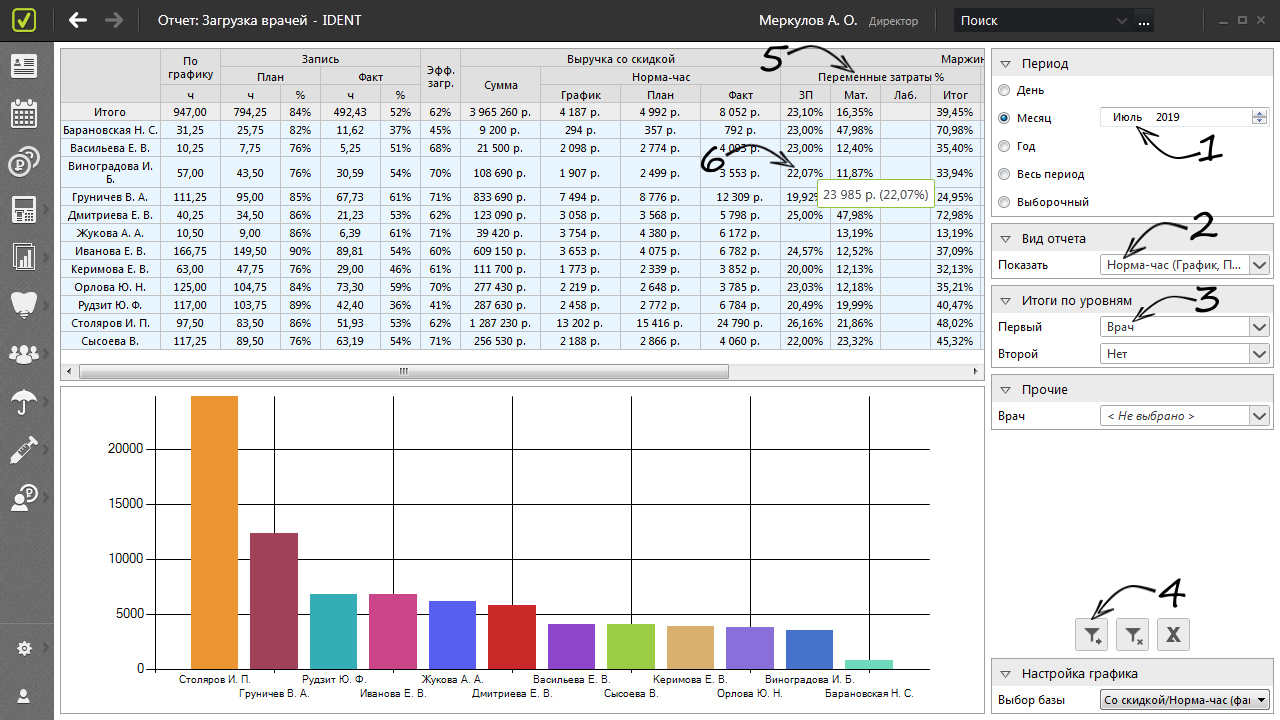
Эта сумма совпадает с суммой начислений заработной платы, зависящей от оказанных этим врачом услуг. Перейдите в «Заработная плата» → «Расчет заработной платы» (1) → задайте период (2) → примените фильтр (3) → обратите внимание на данные по интересующему вас врачу (4). Небольшое различие в сумме (в нашем примере на 15 рублей) может быть связано с выбором округления (5) — при округлении до рубля суммы будут идентичны.
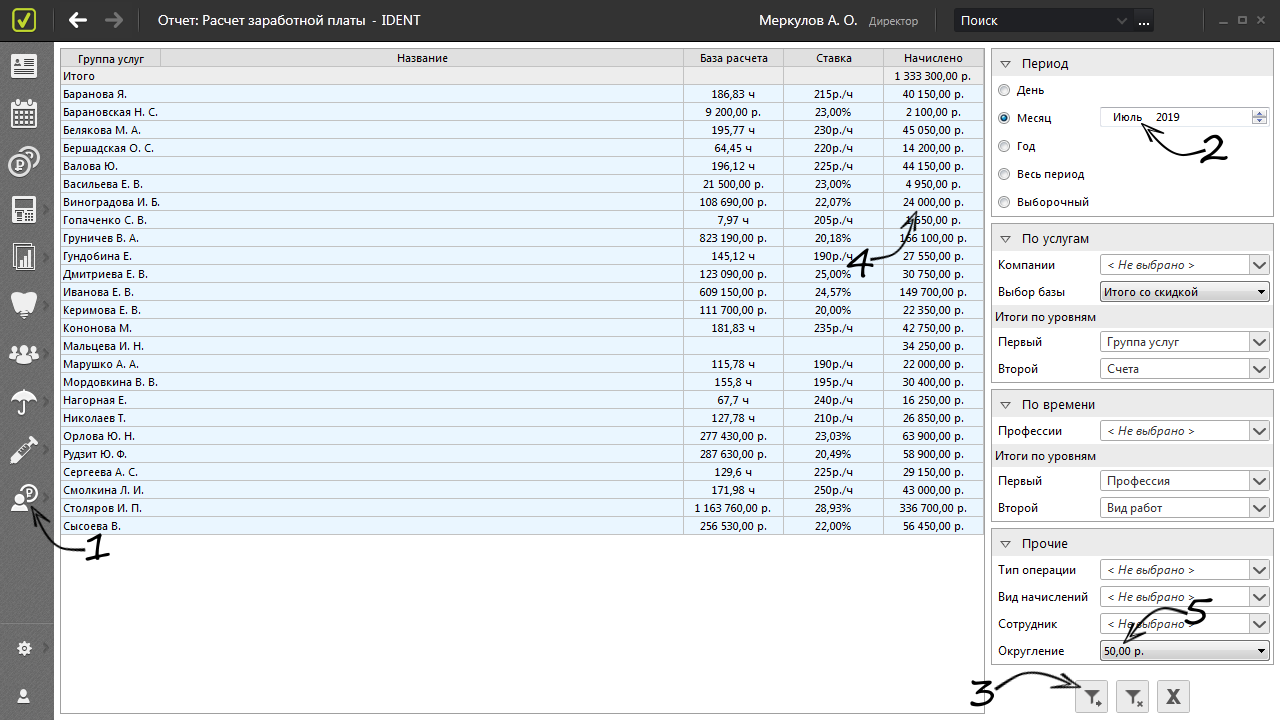
Процентные данные в столбце «Лаборатория» (1) в отчете «Загрузка врачей» считаются, исходя из затрат на работы, изготовленные в лаборатории для пациентов каждого врача. Если направлений работы у врача несколько, вы получите данные по сумме затрат (если нужно, вы можете добавить второй уровень отображения итогов (2) — по направлению).
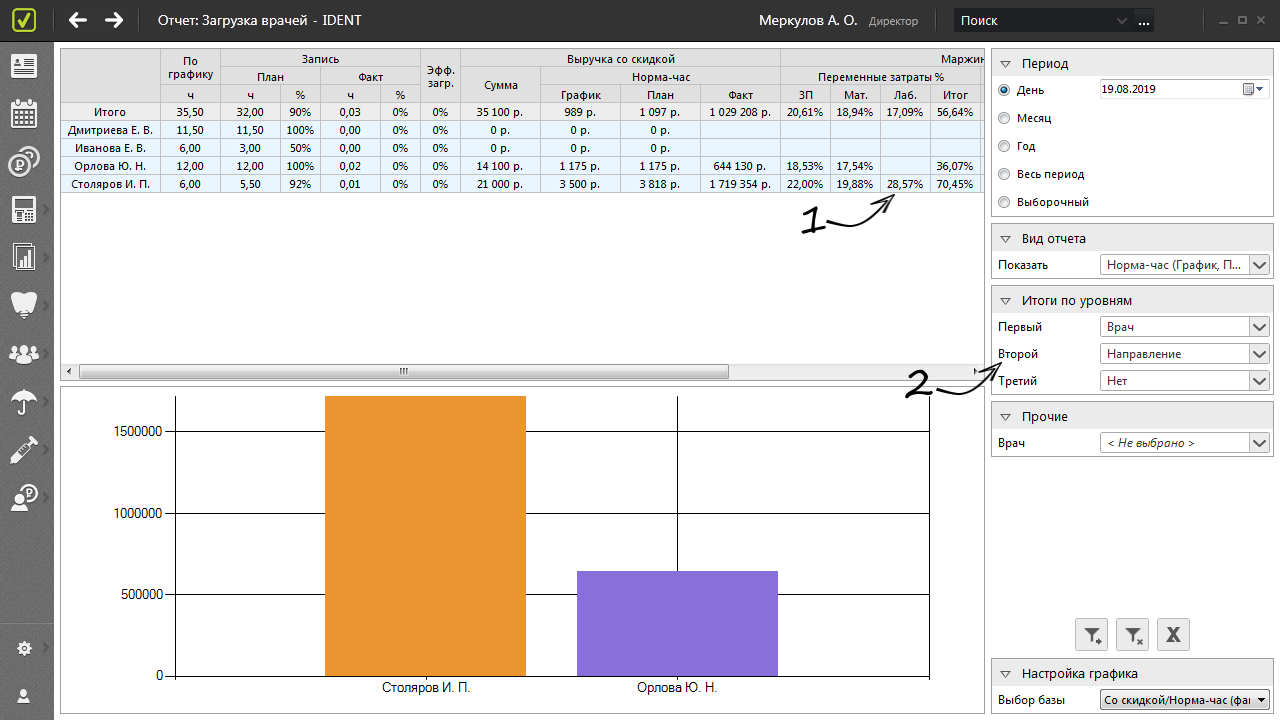
Процентные данные в переменных затратах по лабораториям совпадает с данными из столбца «Доля затрат» (1) в отчете «Рентабельность работы с лабораториями» (2) («Лаборатория» → «Отчеты» → «Рентабельность работы с лабораториями»). Чтобы детализировать информацию по врачу, работающему по разным направлениям, нажмите на строке с его фамилией два раза левой кнопкой мыши (либо правой кнопкой → «Детализировать»). Вы увидите процент затрат по каждому направлению работы врача.
Несовпадение данных в двух отчетах связано с тем, что в нарядах могут быть услуги, никак не связанные с лабораторией.
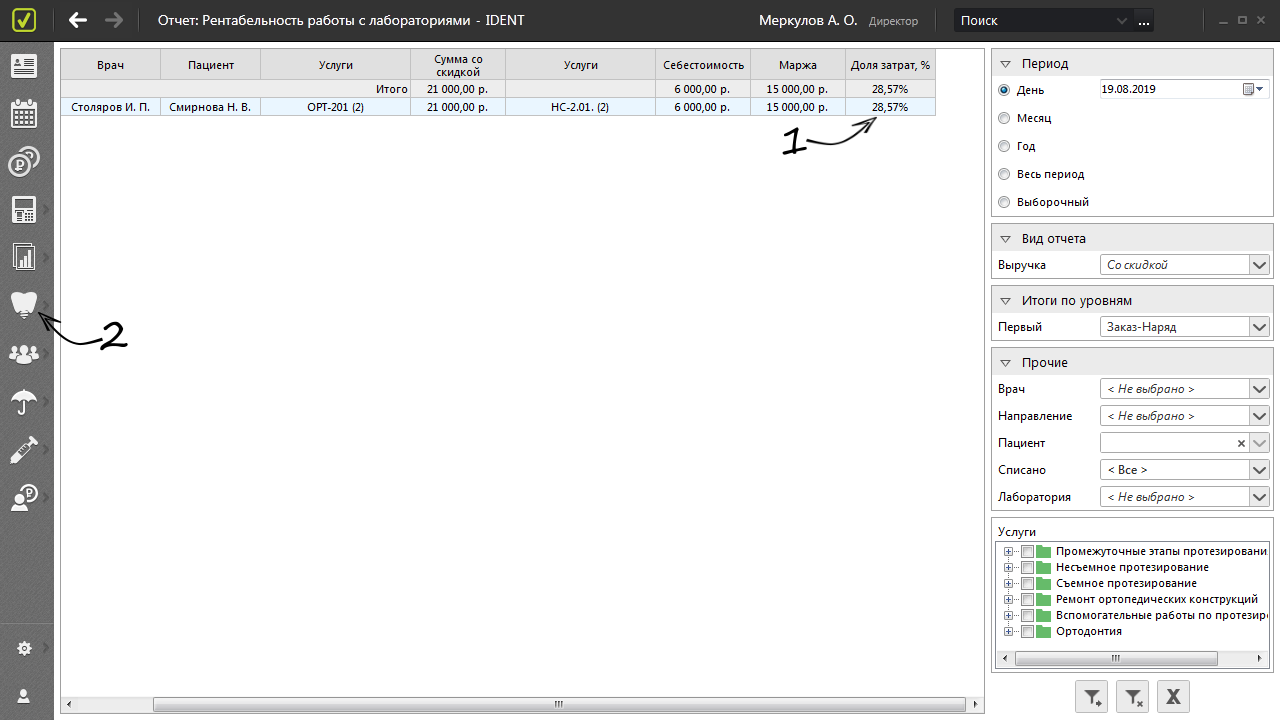
Вернемся в отчет «Загрузка врачей». При наведении на процентные данные в столбце «Материалы» (1) вы видите общую сумму затрат на материалы по врачу за выбранный период. Если на втором уровне отображения итогов добавить «Направление» (2), применить фильтр и затем детализировать строку с фамилией врача (3) (двойной щелчок левой кнопкой мыши либо правой кнопкой → «Детализировать»), вы сможете увидеть данные о затратах на материалы по каждому направлению его работы. Процент затрат вычисляется традиционно — общая сумма затрат делится на выручку и умножается на 100%. Общий процент по врачу складывается из суммы данных по направлениям, по которым он выставлял счета за отчетный период.
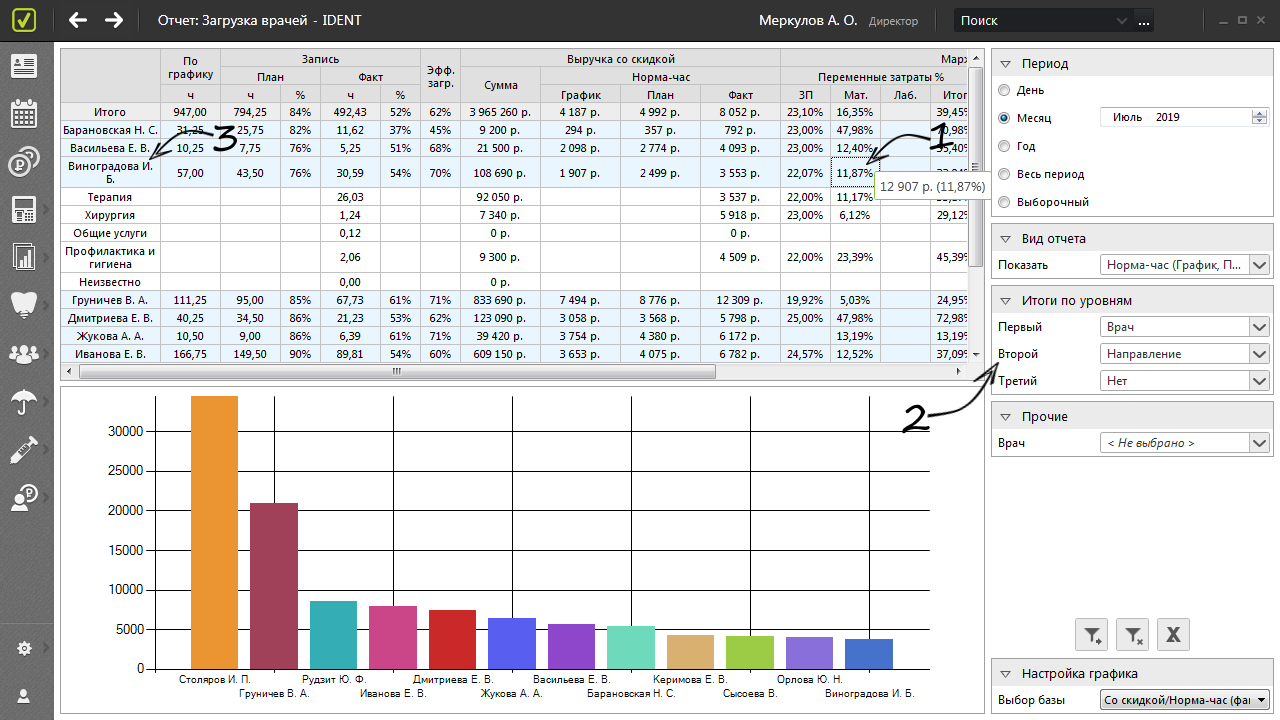
Чтобы посмотреть общий процент и сумму затрат на материалы по определенному направлению работы клиники (1), можно изменить порядок отображения данных (2): на первом уровне — «Направление», на втором — «Врач». Для корректного сравнения с отчетом «По материалам» важно выбирать временной интервал, кратный месяцу (3).
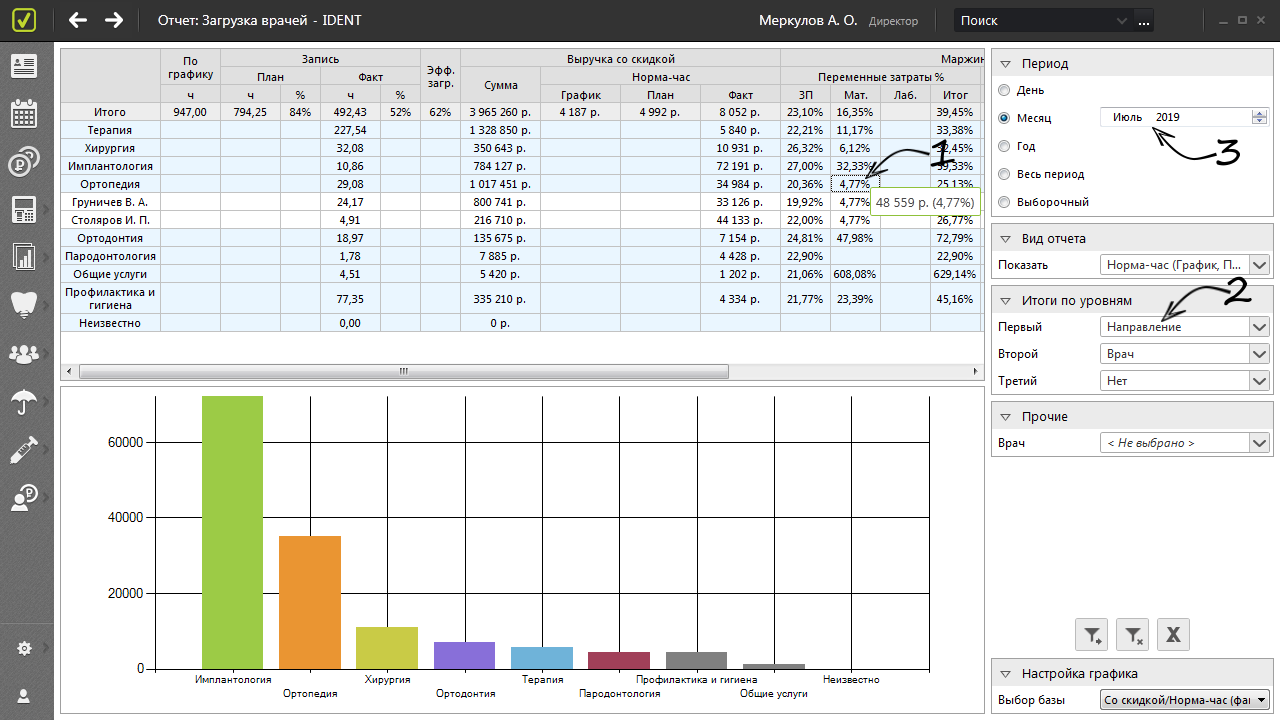
Если вы выбрали интервал, кратный месяцу, процентные данные из столбца с переменными затратами по материалам отсылают вас к столбцу «Выручка со скидкой» (1) в отчете «По материалам» («Материалы» (2) → «Отчеты» → «По материалам»), где выбирается такой же временной интервал (3). При формировании отчета нужно на втором уровне отображения итогов поставить «Направление» (4). Процент здесь считается за месяц (именно поэтому выбор интервала важен), и на этот процент умножается каждая позиция в каждом счете по каждому направлению работы клиники.
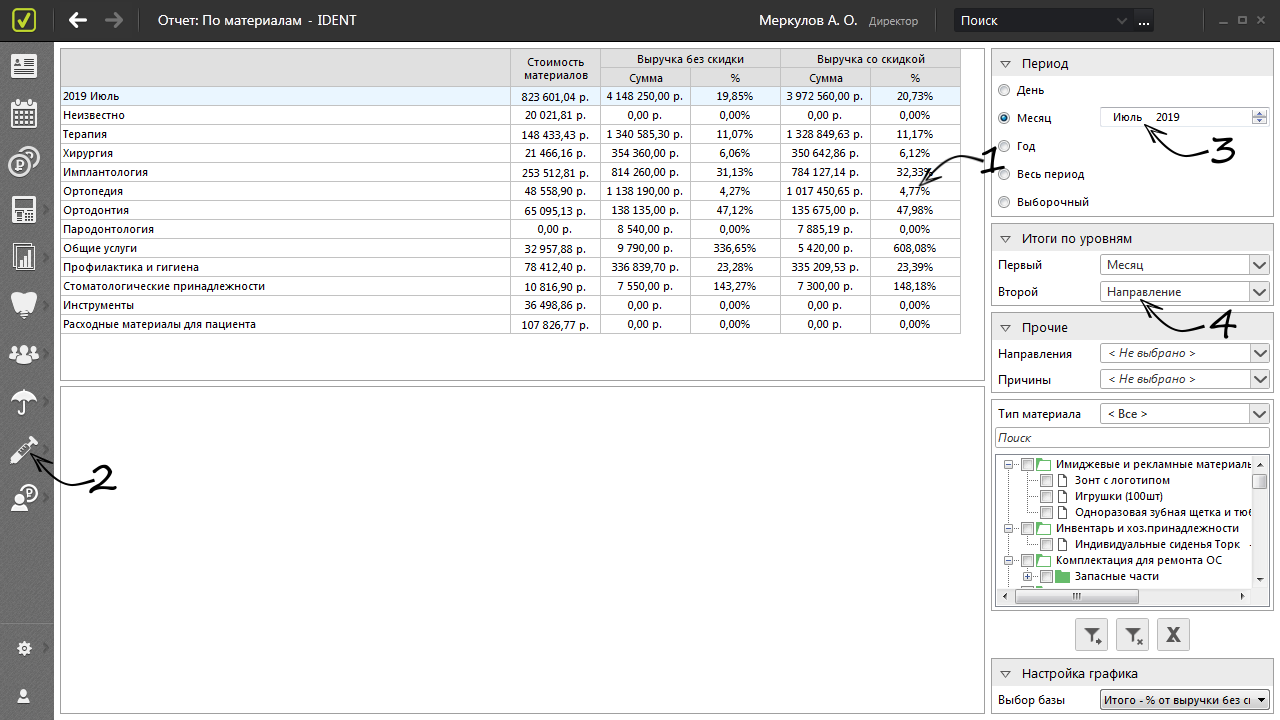
Резервы времени
В отчете можно посмотреть, какую долю в рабочем времени врача занимают резервы. Так вы сможете контролировать и эффективнее планировать рабочее время врачей. Например, если у какого-то врача зарезервировано слишком много часов, можно перейти в расписание и проверить, какие события занимают время и не дают принимать пациентов.
Для этого:
- В фильтре «Показать» выберите «Резервы времени».
- В «Итогах по уровням» выберите: месяц, врач и день.
- Примените фильтр. В отчете появится столбец с количеством времени на резервы в часах и в процентах от графика.
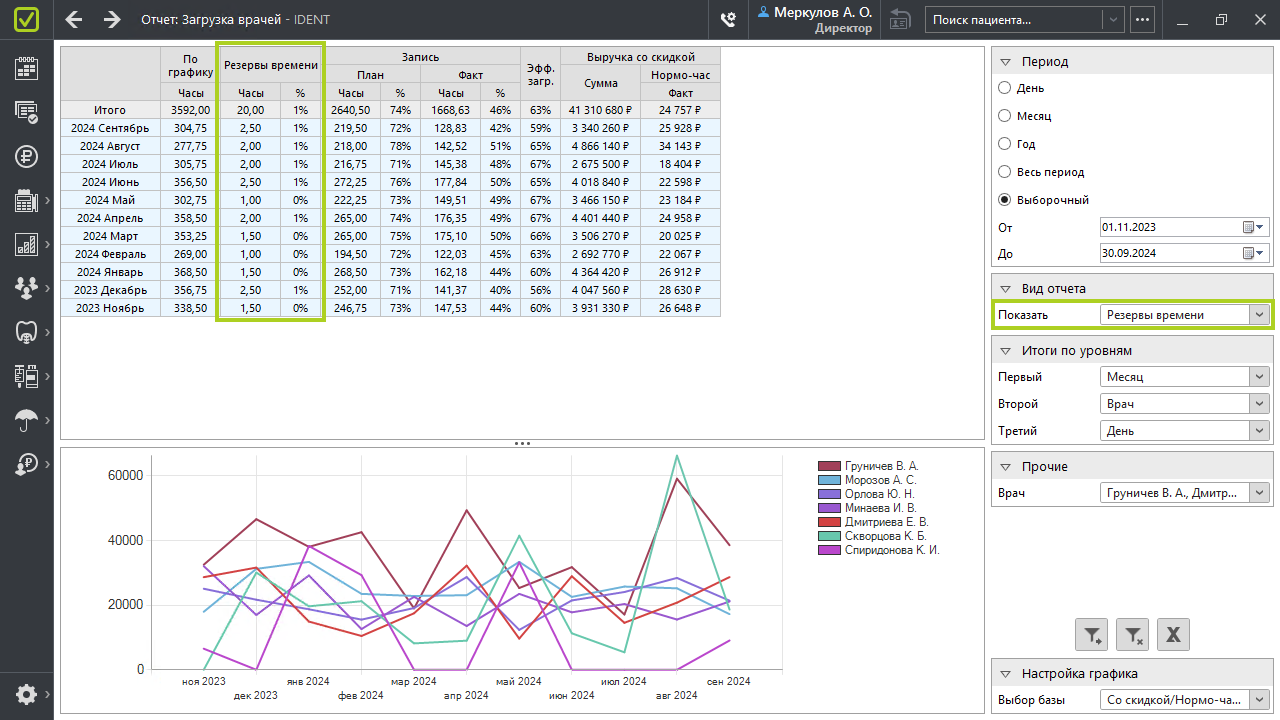
Если нужно разобраться, почему у врача много времени занято резервами, перейдите в расписание. Для этого детализируйте отчет → нажмите правой кнопкой мыши по строке с периодом → «Ко дню в расписании».